Excel迅速将数值转换为等级,一起能进行算术运算这个技巧好用还易学
办公软件是指可以进行文字处理、表格制作、幻灯片制作、图形图像处理、简单数据库的处理等方面工作的软件。目前办公软件朝着操作简单化,功能细化等方向发展。办公软件的应用范围很广,大到社会统计,小到会议记录,数字化的办公,离不开办公软件的鼎力协助。另外,政府用的电子政务,税务用的税务系统,企业用的协同办公软件,这些都属于办公软件。
日常工作中,经常会遇到将考核等数值评分转换为等级制评分。要求将每个人的成绩转换为等级制:大于等于85为优秀,小于85且大于等于60为合格,小于60为不合格。
对于以上问题,我相信99%的朋友想到的肯定是用IF函数来实现判断,具体的做法是先创建一个辅助列,然后通过使用IF函数的公式(=if(c2>=85,"优秀",if(c2>=60,"合格","不合格")))将成绩的数值型数据转换为等级制,接下来将IF函数得到的等级制数据(公式)转换为真正的数据,最后再将C列删除。
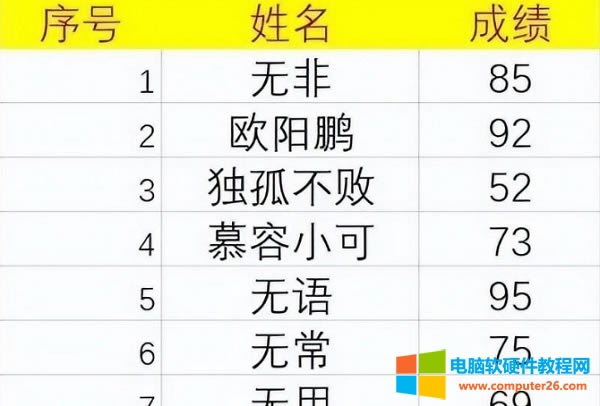
以上方法虽然很容易就想到,但操作过程确实有点小麻烦,效率很低。更关键的是,通过以上方法转换的等级制数据无法再进行数值运算,因为转换后的数据是文本了。
有没有一种方法能实现快速将数值评分转换为等级制评分,而且还能在转换为等级制评分后仍然可以进行数值的运算呢?
方法当然有!通过分析,要达到上述要求,很显然不能将数值评分格式变更为文本,只能通过障眼法来曲线实现等级制评分。方法简单易学,通过Excel单元格的自定义格式就可以轻松实现,具体操作方法如下:
1、选择C2:C11单元格区域,按快捷键Ctrl+1;
2、在弹出的“设置单元格格式”对话框中单击“数字”选项卡,选择“分类”中的“自定义”;
3、删除“类型”框里原内容,然后输入以下内容:[>=85]优秀;[>=60]合格;不合格;
4、此时,成绩全部显示为“优秀”“合格”“不合格”的等级制,最关键的是,这些等级制还能进行算术运算哦!
Office办公软件是办公的第一选择,这个地球人都知道。
……